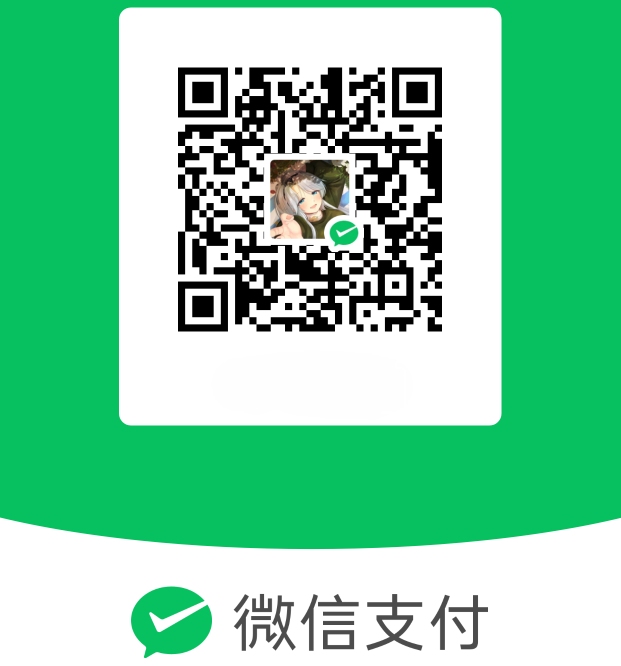Microsoft remote desktop 使用微软账户连接远程桌面
在局域网下,使用 Microsoft remote desktop 工具远程连接电脑时,如果电脑是本地账户登录在输入用户名的时候直接输入本地账户密码即可连接,但是如果登录了微软账户,此时使用微软账户密码连接却怎么也连接不上。
找遍各种方法,下面这个方法亲测有用,一次成功,然后就可以躺在床上用手机玩电脑了。
对于 win10,只需注销,然后用微软账号密码解锁一遍系统即可。
而 win11 无法通过微软账户密码登陆,在系统登录微软账号的情况下,只能通过 windows hello(面部、指纹和 pin)登陆。
不过还是有办法的,需要:
1、在设置>账户>登录选项界面删除人脸/指纹登录选项;
2、点击 pin(windows hello),再点击“我忘记了我的 pin”;
3、在弹出的微软账号登录窗口上选择“继续”,并用密码登录微软账户;
4、成功后会让你更改 pin 的内容,这时不要更改,点击取消;
5、然后使用 win+L 锁屏,由于先前已删除了 windows hello 所有验证,此时在登录界面会看到“设置你的 pin”,点击并按步骤设置,期间会输入一次微软账户密码;
6、设置完毕 pin 并进入系统后可重新设置 windows hello 人脸/指纹登录选项;
7、在远程桌面 app 上用微软账户密码登陆,发现已经可以成功登进去了。
本博客所有文章除特别声明外,均采用 CC BY-NC-SA 4.0 许可协议。转载请注明来自 云深不知处!
评论